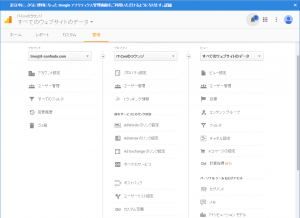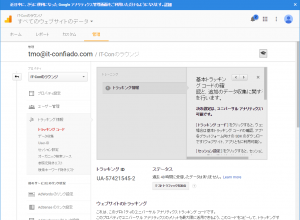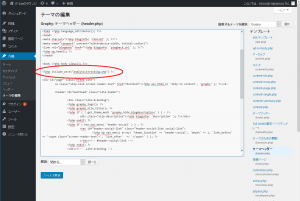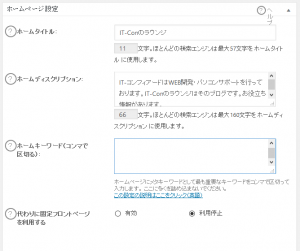最近、SSDが安くなりました。それで、自分のパソコンにSSDを搭載する人も増えているようです。
 SSDとは?
SSDとは?
難しい説明を抜きにしますと、SSDとはUSBメモリを大きくしたものと考えればわかりやすいです。そのため、ハードディスクのような軸やモーターはありません。それで振動や衝撃にも強いと言えます。ハードディスクよりも高速で一般的には5倍弱のスピードで読み書きができます。SSDもUSBメモリも、フラッシュメモリによって作られていますので、書き込み回数が決まっています。SSDがUSBメモリと違うのは、内部に高性能なコントローラを内蔵し、絶えず書き込みと消去を最適化していることです。このコントローラにより、高速化と長寿命を実現しています。
選び方は?
一昔前はコントローラの性能も様々でしたので、どこのコントローラを使っているか、どこのフラッシュメモリを使っているか、などよく調べたものですが、最近はどこのコントローラも優秀なのでそんなに神経質にならなくても良いかと思います。それよりも大切なのはTLCとかMLC(SLCはあんまり見ない)の記号です。Single,Multiple,Tripleの頭文字と思えばイメージがわきやすいかもしれません。ざっくり言うと1つのデータ(1ビット)を、1つの場所(セル)で管理するのがSLC、2つのデータ(2ビット)を1つの場所(セル)で管理するのがMLCとなります。TLCは3つのデータ(3ビット)です。
※ビットとはON(1)とOFF(0)を記録する最小単位。
とすると、書き込み回数が決まっているセルに対して、データの方が多ければ寿命は短くなります。
それで、SSDの寿命は一般的に
SLC > MLC > TLC
となり、価格も
SLC > MLC > TLC
となります。
SLCはかなり高価なので、MLCが普通に使うには良いと思います。ただ、TLCの性能も上がってきていますのでそこはお財布との相談になります。
ズバリおススメは?
 最近はCFDのCSSD-S6T512NHG6Zを好んで使用しています。MLCですし、3年保証ですし、高速です。2017年2月3日現在、512GBで24,000円~27,000円程度で入手できます。もしCドライブにハードディスクをお使いならこの機会に交換してみるのはいかがでしょうか。
最近はCFDのCSSD-S6T512NHG6Zを好んで使用しています。MLCですし、3年保証ですし、高速です。2017年2月3日現在、512GBで24,000円~27,000円程度で入手できます。もしCドライブにハードディスクをお使いならこの機会に交換してみるのはいかがでしょうか。
Windowsの立ち上がりの速さに驚くと思います。
関連記事:
SSDの換装のついでに不具合発見